Ti accorgi che la batteria del tuo MacBook si sta caricando fino all’80 o al 90 percento ma non al 100 percento quando ti colleghi a una fonte di alimentazione dopo un certo periodo di tempo? Potrebbe sembrare che il tuo Mac si fermi, metta in pausa o rallenti la ricarica della batteria quando raggiunge l’80 percento. Sembra che dopo aver raggiunto la soglia dell’80 percento, ci voglia più tempo per caricare il resto. Allora perché il tuo computer non va direttamente al 100 percento il più velocemente possibile?
Potresti pensare che ci sia qualcosa che non va nel tuo Mac o nella batteria, ma la possibile ragione per cui ciò accade è che il tuo Mac sta cercando di prolungare la durata della batteria usando la sua intelligenza. In altre parole, questa è una caratteristica. Tuttavia, puoi comunque disattivare questa funzione temporaneamente o permanentemente se vuoi assicurarti che il tuo Mac venga caricato completamente il più rapidamente possibile. Questa funzione si chiama Ricarica ottimizzata della batteria.
Cos’è la ricarica ottimizzata della batteria?
Apple ha introdotto questa funzione con macOS Bir Sur. Quindi, se il tuo Mac esegue Big Sur o versioni successive, hai questo. Questa funzione è abilitata per impostazione predefinita. Questo è un pezzo di intelligenza artificiale che osserva le tue abitudini di ricarica quotidiane e utilizza queste informazioni per ottenere la massima durata dalla batteria modificando le velocità di ricarica. In base alle tue abitudini, il tuo Mac prevede quando scollegherai la fonte di alimentazione e quindi ritarderà la ricarica completa fino a poco prima di quel momento. Se fai clic sull’icona della batteria nella barra dei menu, potrebbe apparire una notifica simile a In attesa: 84% o Ricarica in attesa, a indicare che questa funzione è attualmente attivata. Questo serve a preservare la salute della batteria nel tempo e a rallentare il naturale invecchiamento della batteria.
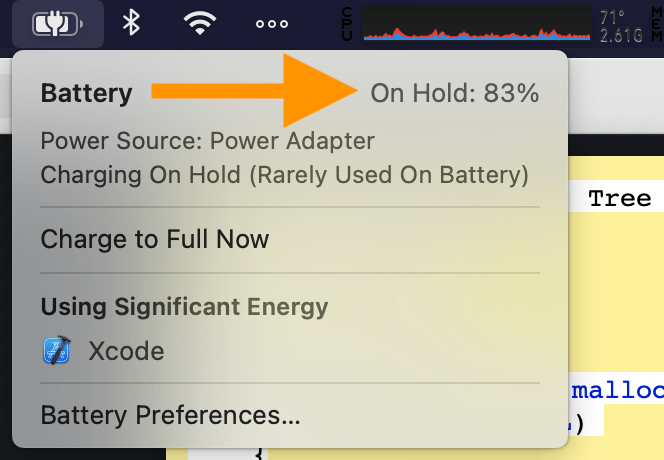
La ricarica ottimizzata della batteria aiuta a preservare la salute della batteria gestendo continuamente la velocità di ricarica del tuo MacBook. Sebbene sia una buona funzionalità, potresti non volerla usare sempre. In alcune circostanze, potresti voler ottenere il livello della batteria del Mac il più alto possibile il più velocemente possibile. Ad esempio, potresti dover uscire rapidamente di casa e potresti voler ricaricare rapidamente il tuo Mac poiché le tue opportunità di ricarica potrebbero essere limitate.
Disattiva la ricarica ottimizzata della batteria per forzare la ricarica completa del tuo Mac
Se fai clic sull’icona della batteria nella barra dei menu del tuo Mac, vedrai vari messaggi relativi allo stato della batteria ricarica:
se visualizzi una notifica che dice”ricarica in attesa”, significa che la ricarica della batteria è in pausa. Se vedi una notifica che dice”Ricarica in attesa (usata raramente a batteria)”, significa che il tuo MacBook non è quasi mai scollegato dalla fonte di alimentazione. Potresti anche vedere una notifica su quando il Mac raggiungerà il 100%. Ciò significa che la tua ricarica è controllata dinamicamente.
Ci sono diverse opzioni. Li spiego qui:
La prima opzione è di non modificare l’impostazione, ma se hai bisogno di ricaricare prima, puoi fare in modo che il tuo Mac riprenda a caricarsi. Ecco come: mentre il tuo Mac è in carica, fai clic sull’icona della batteria nella barra dei menu in alto a destra. Fai clic sull’opzione Addebita al massimo adesso. Ora la ricarica riprenderà perché hai disattivato la ricarica ottimizzata della batteria solo per questa ricarica. 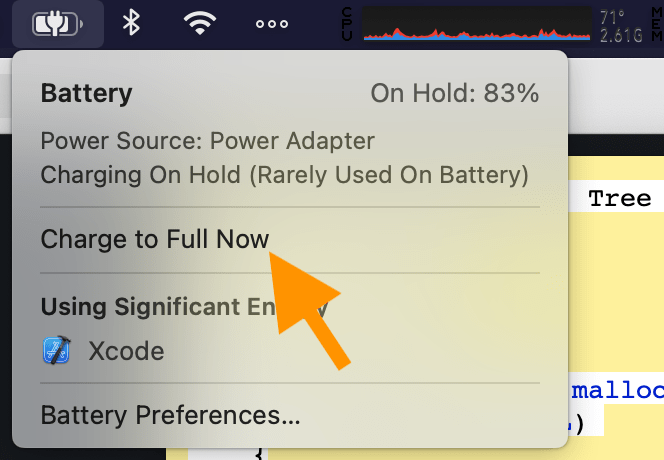 La seconda opzione è disattivarla temporaneamente. Ecco come: macOS Ventura o versioni successive: vai a Impostazioni di sistema > Batteria (barra laterale) e quindi fai clic sulle informazioni (i) accanto a Batteria Health e disattiva l’opzione”Ricarica ottimizzata della batteria”, quindi seleziona”Spegni fino a domani“. macOS Monterey o versioni precedenti: vai a Preferenze di Sistema > Batteria, quindi fai clic su Batteria dalla barra laterale e deseleziona la casella”Ricarica ottimizzata della batteria”e seleziona”Spegni fino a domani.”E la terza opzione è spegnerlo in modo permanente (puoi sempre riaccenderlo). Questa opzione non è consigliata. Puoi utilizzare la prima o la seconda opzione quando desideri caricare completamente il tuo MacBook prima. Segui semplicemente gli stessi passaggi della seconda opzione e questa volta seleziona”Disattiva“. La salute della batteria potrebbe peggiorare prima del previsto.
La seconda opzione è disattivarla temporaneamente. Ecco come: macOS Ventura o versioni successive: vai a Impostazioni di sistema > Batteria (barra laterale) e quindi fai clic sulle informazioni (i) accanto a Batteria Health e disattiva l’opzione”Ricarica ottimizzata della batteria”, quindi seleziona”Spegni fino a domani“. macOS Monterey o versioni precedenti: vai a Preferenze di Sistema > Batteria, quindi fai clic su Batteria dalla barra laterale e deseleziona la casella”Ricarica ottimizzata della batteria”e seleziona”Spegni fino a domani.”E la terza opzione è spegnerlo in modo permanente (puoi sempre riaccenderlo). Questa opzione non è consigliata. Puoi utilizzare la prima o la seconda opzione quando desideri caricare completamente il tuo MacBook prima. Segui semplicemente gli stessi passaggi della seconda opzione e questa volta seleziona”Disattiva“. La salute della batteria potrebbe peggiorare prima del previsto. 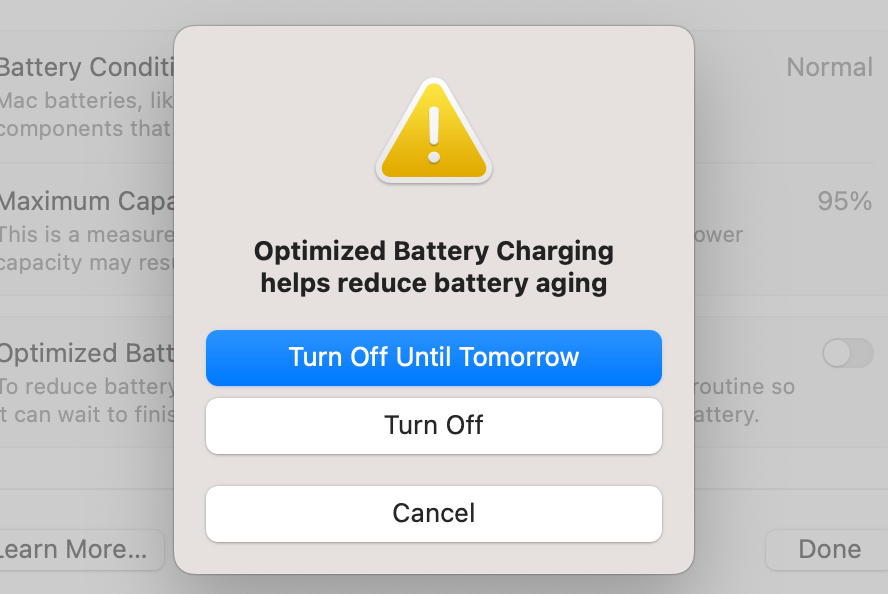
Articoli correlati